Posted: 12 Feb 2015 05:02 PM PST
Si eres de aquellos usuarios que desde la última actualización de iOS 8 (8.1.3) notó que su dispositivo Apple quedó con algunos problemas o bugs, esto te va a interesar. Si bien las actualizaciones de sistema para cualquier dispositivo viene a mejorar fallas que su predecesor a dejado, no siempre las cosas salen como deberían, muchas veces a causa de la Ley de Murphy, o simplemente porque el destino se ha empeñado en hacernos perder tiempo.

La gran mayoría de los usuarios de dispositivos móviles de Apple (iPhone, iPod Touch, iPad), saben cómo restaurar su equipo y dejarlo de fábrica, pero lo que no saben es cómo volver a la versión anterior del sistema operativo y hacer una instalación limpia, como un nuevo iPhone.
Para esto vas a necesitar un dispositivo móvil Apple (?), un PC o Mac, el cable USB y una buena conexión a Internet (una cuota de paciencia si esta última es limitada).

Lo primero, como hemos dicho en otras ocasiones, es hacer una copia de seguridad de tu dispositivo, conectándolo a tu ordenador y abriendo iTunes. Al conectarlo podrás ver que aparece un Resumen con el estado de tu dispositivo. En el segundo recuadro, donde dice “Copias de seguridad“, marca la opción correspondiente (iCloud o Este ordenador) y dale a “Realizar copia ahora“.

Una vez hecha la copia, necesitarás descargarte el Firmware correspondiente a tu dispositivo. Al final de la nota dejaremos un listado con los Firmwares de los dispositivos que soportan iOS 8, descarga el que corresponda al tuyo y almacénalo en un lugar de fácil acceso (el escritorio, por ejemplo). Te recomendamos que utilices un navegador que no sea Safari para descargarlos (Chrome es una buena opción), porque se sabe de algunos casos en que el navegador de Apple descomprime el Firmware, y vamos a necesitar el archivo tal como viene, con la extensión “.ipsw”.

Primero debes desactivar Buscar mi iPhone en tu dispositivo. Para ello ve aAjustes>iCloud>Buscar mi iPhone y desactívalo con la contraseña de tu ID de Apple.

Una vez descargado el Firmware correspondiente, y con el dispositivo conectado a iTunes, pulsa la tecla shift y sin soltarla click en “Restaurar iPhone…“, esto en el caso de Windows. En Mac la tecla a presionar es alt. Elige el Firmware descargado y espera que el proceso termine.

Una vez finalizado el proceso y después del reinicio, iTunes te dirá que hay una nueva actualización de software. Actualízalo. Ya está, tienes tu dispositivo listo para instalarle Candy Crush Saga y el resto de apps que sabemos que son muy importantes para la productividad.
Para recordar

Si no presionas la tecla shift o alt al restaurar, lo que hará iTunes será descargar el último Firmware (8.1.3) desde la página de Apple y restaurar sin dejarte elegir el que te bajaste. Es importante que uses el que descargaste porque es la versión 8.1.2, desde la cual después actualizarás a 8.1.3. La idea es que tu iDevice quede limpio y ya con la última actualización instales todas tus aplicaciones.
Lista de Firmwares iOS 8.1.2
iPhone 6
iPhone 6 Plus
iPhone 5s
iPhone 5c
iPhone 5
iPhone 4s

La gran mayoría de los usuarios de dispositivos móviles de Apple (iPhone, iPod Touch, iPad), saben cómo restaurar su equipo y dejarlo de fábrica, pero lo que no saben es cómo volver a la versión anterior del sistema operativo y hacer una instalación limpia, como un nuevo iPhone.
Para esto vas a necesitar un dispositivo móvil Apple (?), un PC o Mac, el cable USB y una buena conexión a Internet (una cuota de paciencia si esta última es limitada).

Lo primero, como hemos dicho en otras ocasiones, es hacer una copia de seguridad de tu dispositivo, conectándolo a tu ordenador y abriendo iTunes. Al conectarlo podrás ver que aparece un Resumen con el estado de tu dispositivo. En el segundo recuadro, donde dice “Copias de seguridad“, marca la opción correspondiente (iCloud o Este ordenador) y dale a “Realizar copia ahora“.

Una vez hecha la copia, necesitarás descargarte el Firmware correspondiente a tu dispositivo. Al final de la nota dejaremos un listado con los Firmwares de los dispositivos que soportan iOS 8, descarga el que corresponda al tuyo y almacénalo en un lugar de fácil acceso (el escritorio, por ejemplo). Te recomendamos que utilices un navegador que no sea Safari para descargarlos (Chrome es una buena opción), porque se sabe de algunos casos en que el navegador de Apple descomprime el Firmware, y vamos a necesitar el archivo tal como viene, con la extensión “.ipsw”.

Primero debes desactivar Buscar mi iPhone en tu dispositivo. Para ello ve aAjustes>iCloud>Buscar mi iPhone y desactívalo con la contraseña de tu ID de Apple.

Una vez descargado el Firmware correspondiente, y con el dispositivo conectado a iTunes, pulsa la tecla shift y sin soltarla click en “Restaurar iPhone…“, esto en el caso de Windows. En Mac la tecla a presionar es alt. Elige el Firmware descargado y espera que el proceso termine.

Una vez finalizado el proceso y después del reinicio, iTunes te dirá que hay una nueva actualización de software. Actualízalo. Ya está, tienes tu dispositivo listo para instalarle Candy Crush Saga y el resto de apps que sabemos que son muy importantes para la productividad.
Para recordar

Si no presionas la tecla shift o alt al restaurar, lo que hará iTunes será descargar el último Firmware (8.1.3) desde la página de Apple y restaurar sin dejarte elegir el que te bajaste. Es importante que uses el que descargaste porque es la versión 8.1.2, desde la cual después actualizarás a 8.1.3. La idea es que tu iDevice quede limpio y ya con la última actualización instales todas tus aplicaciones.
Lista de Firmwares iOS 8.1.2
iPhone 6
iPhone 6 Plus
iPhone 5s
iPhone 5c
iPhone 5
iPhone 4s






.jpg)
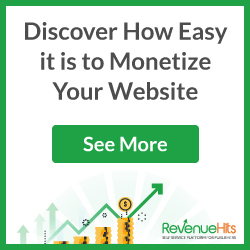



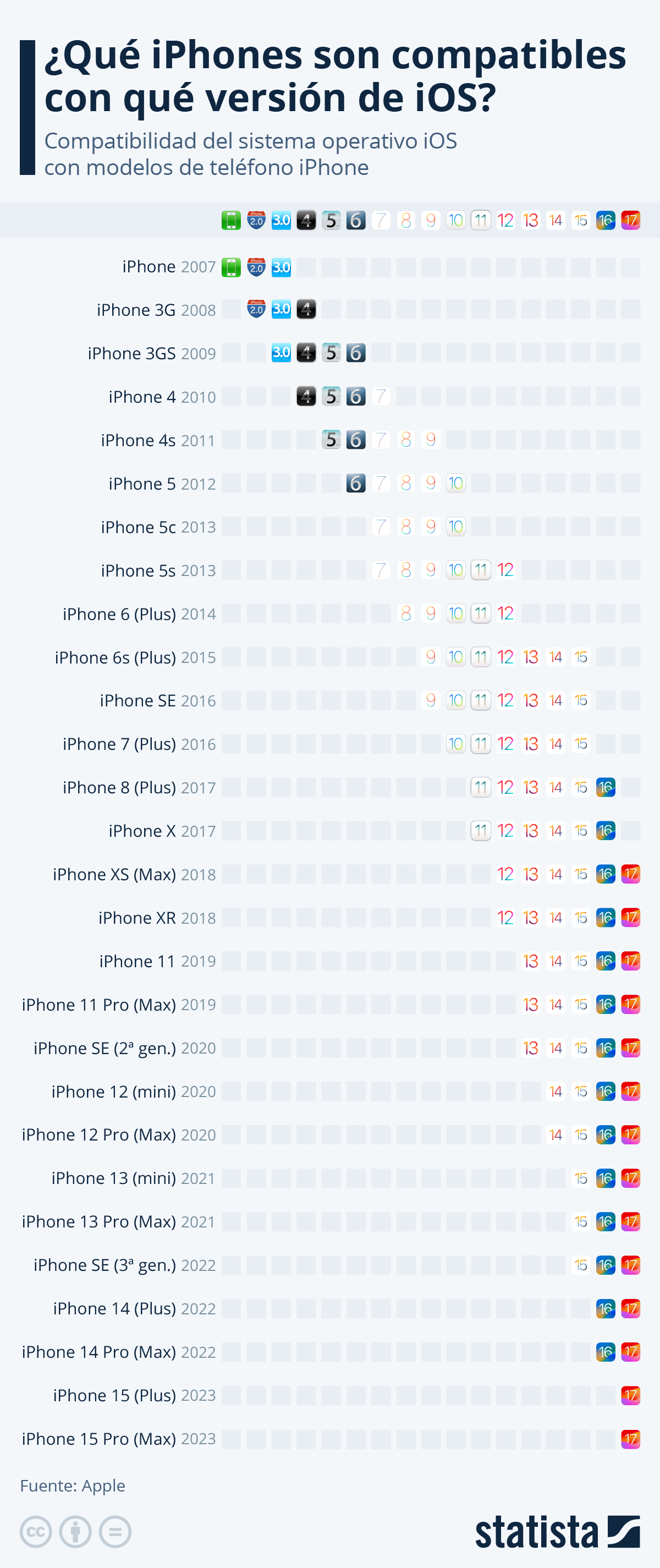

0 Comentarios